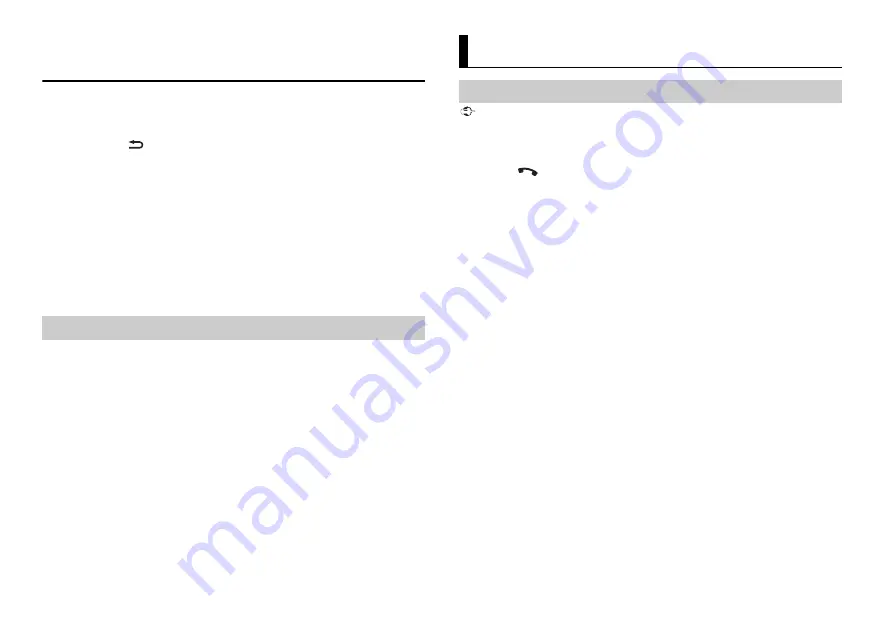
8
It
NOTA
È possibile annullare il brano/album selezionato se si utilizzano funzioni diverse dalla modalità di
ricerca collegamento (ad esempio avanzamento e riavvolgimento rapidi).
Controllo iPod
È possibile controllare l’unità mediante un iPod connesso.
I seguenti modelli di iPod non sono compatibili con questa funzione.
– iPod nano 1° generazione, iPod con video
1
Premere
BAND
/
durante la riproduzione, quindi selezionare la modalità di
controllo.
[
CONTROL iPod
]: la funzione iPod dell’unità può essere utilizzata dall’iPod collegato.
[
CONTROL AUDIO
]: la funzione iPod dell’unità può essere utilizzata solo mediante i
pulsanti dell’unità. In questa modalità, l’iPod collegato non può essere acceso o
spento.
NOTE
•
Il passaggio dalla modalità di controllo a [CONTROL iPod] sospende la riproduzione del brano.
Utilizzare l’iPod collegato per riprendere la riproduzione.
•
Le seguenti operazioni continuano a essere accessibili dall’unità anche se la modalità di controllo è
impostata su [CONTROL iPod].
– Pausa, avanzamento/riavvolgimento rapido, selezione brano/capitolo
•
Il volume può essere regolato solo dall’unità.
La funzione MIXTRAX crea un mix ininterrotto della vostra libreria musicale,
accompagnato da effetti luminosi. Per dettagli sulle impostazioni di MIXTRAX,
consultare pagina 19.
NOTE
•
Questa funzione non è compatibile con un dispositivo Android collegato via MTP.
•
In base al file/brano, gli effetti sonori potrebbero non essere disponibili.
•
Disattivare la funzione MIXTRAX nel caso in cui gli effetti luminosi interferiscano con la guida.
1
Premere
3
/
MIX
per attivare/disattivare MIXTRAX.
Informazioni su MIXTRAX (solo USB/iPod)
Importante
Nel caso in cui siano collegati tre o più dispositivi Bluetooth (ad es. un telefono o un lettore audio
separato), questi potrebbero non funzionare correttamente.
1
Attivare la funzione Bluetooth del dispositivo.
2
Premere
per visualizzare il menu del telefono.
3
Ruotare la ghiera
M.C.
per selezionare [BT SETTING], quindi premere per
confermare.
4
Ruotare la ghiera
M.C.
per selezionare [ADD DEVICE], quindi premere per
confermare.
L’unità inizia a cercare i dispositivi disponibili, quindi li visualizza nell’elenco dei
dispositivi.
•
Per annullare la ricerca, premere la ghiera
M.C.
.
•
Se il dispositivo desiderato non è presente nell’elenco, selezionare [RE-SEARCH].
•
Nel caso in cui non sia disponibile alcun dispositivo, sul display viene visualizzato
[NOT FOUND].
5
Ruotare la ghiera
M.C.
per selezionare il dispositivo desiderato, quindi premere
per confermare.
Tenere premuta la ghiera
M.C.
per cambiare le informazioni dispositivo visualizzate
tra indirizzo dispositivo Bluetooth e nome dispositivo.
6
Selezionare [Pioneer BT Unit] visualizzato sul display del dispositivo.
7
Assicurarsi che il medesimo numero a 6 cifre venga visualizzato sull’unità e sul
dispositivo, quindi selezionare “Sì” sul dispositivo.
NOTE
•
[DEVICE FULL] viene visualizzato se l’unità è già abbinata ad altri tre dispositivi. In questo caso,
eliminare uno dei dispositivi abbinati. Consultare [DEL DEVICE] o [GUEST MODE] nelle impostazioni
Bluetooth (pagina 9).
•
In base al dispositivo, il codice PIN viene richiesto al punto 7. In questo caso, immettere [0000].
TIP
La connessione Bluetooth può anche essere effettuata rilevando l’unità dal dispositivo Bluetooth. Per
effettuare questa operazione, impostare [VISIBLE] nelle impostazioni Bluetooth su [ON]. Per dettagli
sulle operazioni di un dispositivo Bluetooth, fare riferimento alle istruzioni di funzionamento in
dotazione con il dispositivo Bluetooth.
Bluetooth
Connessione Bluetooth
Summary of Contents for FH-X730BT
Page 27: ...27 En English ...
Page 55: ...29 Fr Français ...
Page 83: ...29 It Italiano ...
Page 111: ...29 Es Español ...
Page 167: ...29 Nl Nederlands ...
Page 197: ...31 Ru Русский ...
Page 198: ...32Ru ...
Page 199: ...33 Ru Русский ...
















































